

Por Vernon Roderick, Última atualização: February 7, 2020
Você quer fazer root no seu telefone Samsung? Você é um daqueles usuários de telefone que gostaria de tornar seus dispositivos exclusivamente seus, alterando a aparência da interface do telefone? Você está irritado com os muitos aplicativos em seu telefone que são pré-instalados, mas você realmente não gosta, muito menos usa? Deseja personalizar seu telefone como se fosse você quem o criou?
Se você respondeu SIM a todas essas perguntas, talvez queira fazer root no seu telefone Android! Esta página irá guiá-lo através dos diferentes métodos de fazer root em dispositivos Samsung para que você possa obter “Superusuário” acesse o software Android da sua Samsung!
Parte 1. Coisas para lembrar antes de iniciar o processo de enraizamentoParte 2. Como fazer root no seu dispositivo Samsung usando o FoneDog Toolkit para AndroidParte 3. Como fazer root em dispositivos Samsung usando o iRootParte 4. Como fazer root em dispositivos Samsung usando Kingoroot
Embora o enraizamento possa ajudá-lo a obter acesso a todo o potencial do seu telefone Samsung, erros no processo de enraizamento podem levar ao bloqueio do seu telefone (você sabe, um telefone “morto” ou um que não liga de nenhuma forma, forma ou formulário, e é literalmente útil apenas como um tijolo). Para garantir que isso não aconteça com você, você provavelmente deve se lembrar das seguintes coisas:
A melhor maneira de fazer root no seu dispositivo Samsung é através do nosso software, o FoneDog Toolkit para Android. Depois de baixar e instalar o FoneDog Toolkit para Android, basta seguir as etapas abaixo para fazer root no seu Samsung Galaxy S3, Galaxy S4, Galaxy S5, G900V, Note 2 ou Note 4.
Dica: 4 métodos de como resolver o telefone Samsung quebrado.
Inicie o FoneDog Toolkit para Android no seu PC e clique em “ Raiz”No menu.
Download grátis Download grátis
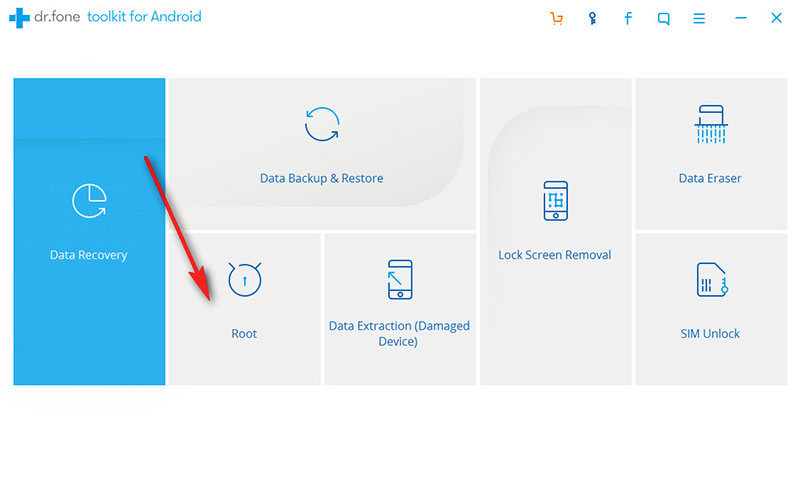
Usando um cabo USB, conecte seu dispositivo Samsung Galaxy Note ao seu PC ou laptop.
Certifique-se de que a depuração USB esteja ativada no seu dispositivo para que o programa possa detectá-la. Se a depuração USB não estiver ativada, uma mensagem pop-up aparecerá em seu telefone, solicitando que você ative a depuração USB. Toque em “OKPara habilitá-lo.
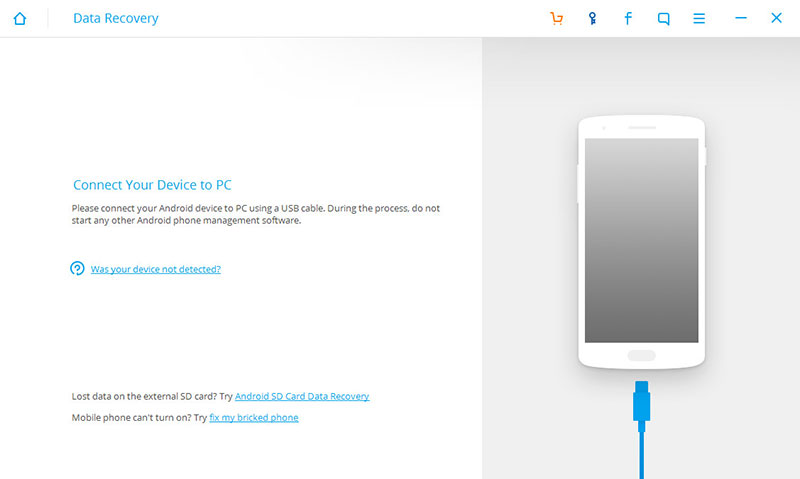
Aguarde alguns minutos para permitir que o programa detecte o dispositivo Samsung Galaxy Note. Você verá a seguir.
Depois que o programa detectou com sucesso seu dispositivo, o enraizamento agora pode começar. Clique em "Raiz Agora” para iniciar o processo de enraizamento.
Durante o processo de root, uma mensagem pop-up aparecerá no seu Samsung Galaxy Note, perguntando se você deseja fazer root no dispositivo. Toque em “Confirmar” para continuar com o processo de enraizamento.
Após alguns minutos, o programa mostrará outra janela indicando que o enraizamento foi concluído. Parabéns, seu Samsung Galaxy Phone agora está enraizado! Bem fácil, hein? Isso é Kit de ferramentas de raiz do Android FoneDog para você!
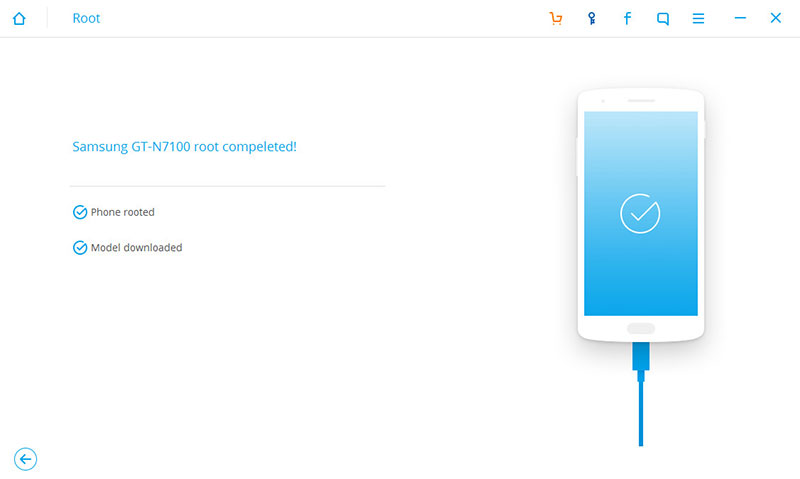
Outro aplicativo a ser considerado para fazer root em dispositivos Samsung é o iRoot. Não é tão suave quanto o Android Root, mas pode ser uma boa alternativa, especialmente para usuários do Samsung Galaxy S4. Confira o software e siga as instruções abaixo!
No seu PC ou laptop, acesse o site oficial do iRoot (http://iroot-download.com/). Instale o software e inicie-o em seu computador.
Certifique-se de ativar a depuração USB no seu telefone. Você pode fazer isso acessando Configurações do seu telefone > Opções do desenvolvedor e marcando a caixa Depuração USB.
Conecte seu Samsung Galaxy S4 ao PC usando um cabo USB e inicie o programa iRoot. Em seguida, ele verificará as permissões de root no seu telefone.
Instale os drivers necessários para o seu telefone e, em seguida, clique em “Raiz” no programa iRoot. Isso iniciará o processo de root no seu dispositivo.
Quando o processo de root estiver concluído, o iRoot instalará um aplicativo SuperSU no seu celular. Para finalizar o processo, clique em “Preencha”Na tela.
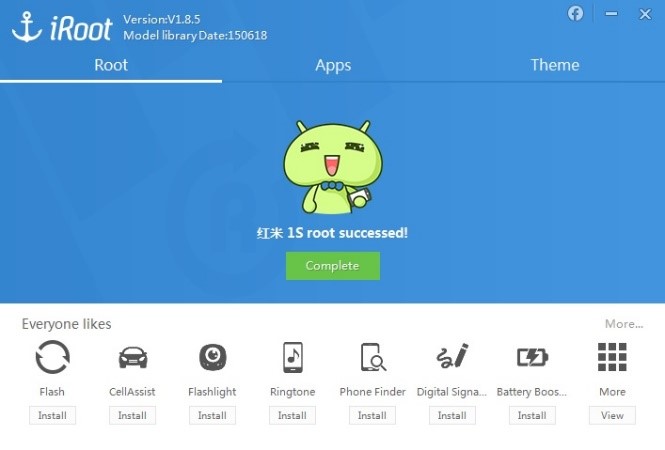
O último aplicativo que vamos apresentar é o aplicativo amplamente conhecido chamado Kingoroot. Este guia irá ajudá-lo a fazer root no seu Samsung Galaxy S4 usando este aplicativo. Basta seguir as instruções abaixo!
No seu PC ou laptop, acesse o site oficial da Kingoroot (https://www.kingoapp.com/). Instale o software e inicie-o em seu computador.
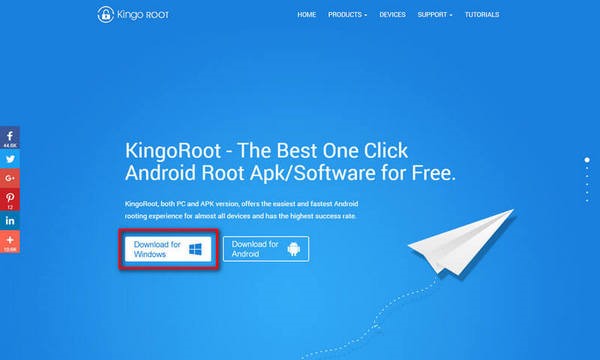
Conecte seu Samsung Galaxy S4 ao PC usando um cabo USB e deixe Kingoroot fazer a instalação dos drivers para você.
Depois, clique em "Raiz” no programa Kingoroot. Isso iniciará o processo de root no seu dispositivo.
Quando o processo de root estiver concluído, Kingoroot mostrará a tela à esquerda.
E é isso! Seu Samsung Galaxy S4 agora está enraizado!
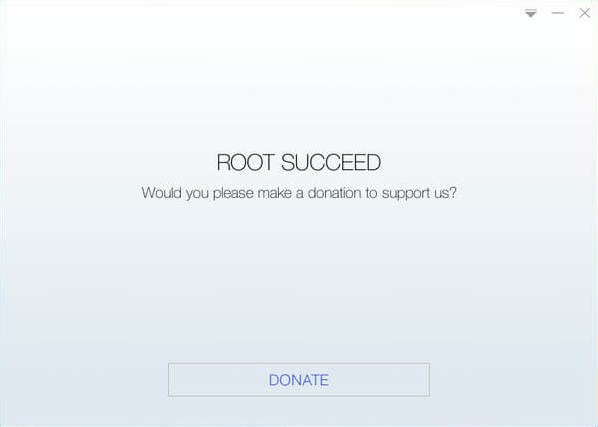
Deixe um comentário
Comentário
Data Recovery Android
Recupere arquivos excluídos do telefone ou tablets Android.
Download grátis Download grátisArtigos Quentes
/
INTERESSANTEMAÇANTE
/
SIMPLESDIFÍCIL
Obrigada! Aqui estão suas escolhas:
Excelente
Classificação: 4.6 / 5 (com base em 63 classificações)